なぜ写真のモザイク処理が必要なのでしょうか?
個人情報保護がこれまで以上に重要となった現代において、写真に写る顔や敏感な情報を露出させないことは必須です。特に、国内の個人情報保護法では、写真や動画内の識別可能な要素を保護することが求められており、これを遵守しない場合、法的な問題や信頼性の低下につながる可能性があります。
写真のモザイク処理は、単に法的遵守を超えて、個人と組織の両方にプライバシーを保証するための重要なツールです。しかし、多くの人々はこの作業が面倒で時間がかかると感じています。今回の記事では、そのような不便を解消し、オンラインで簡単に写真のモザイク処理ができる3つのツールをご紹介します。
写真モザイク処理のためのベスト3ツール
1. Fotor
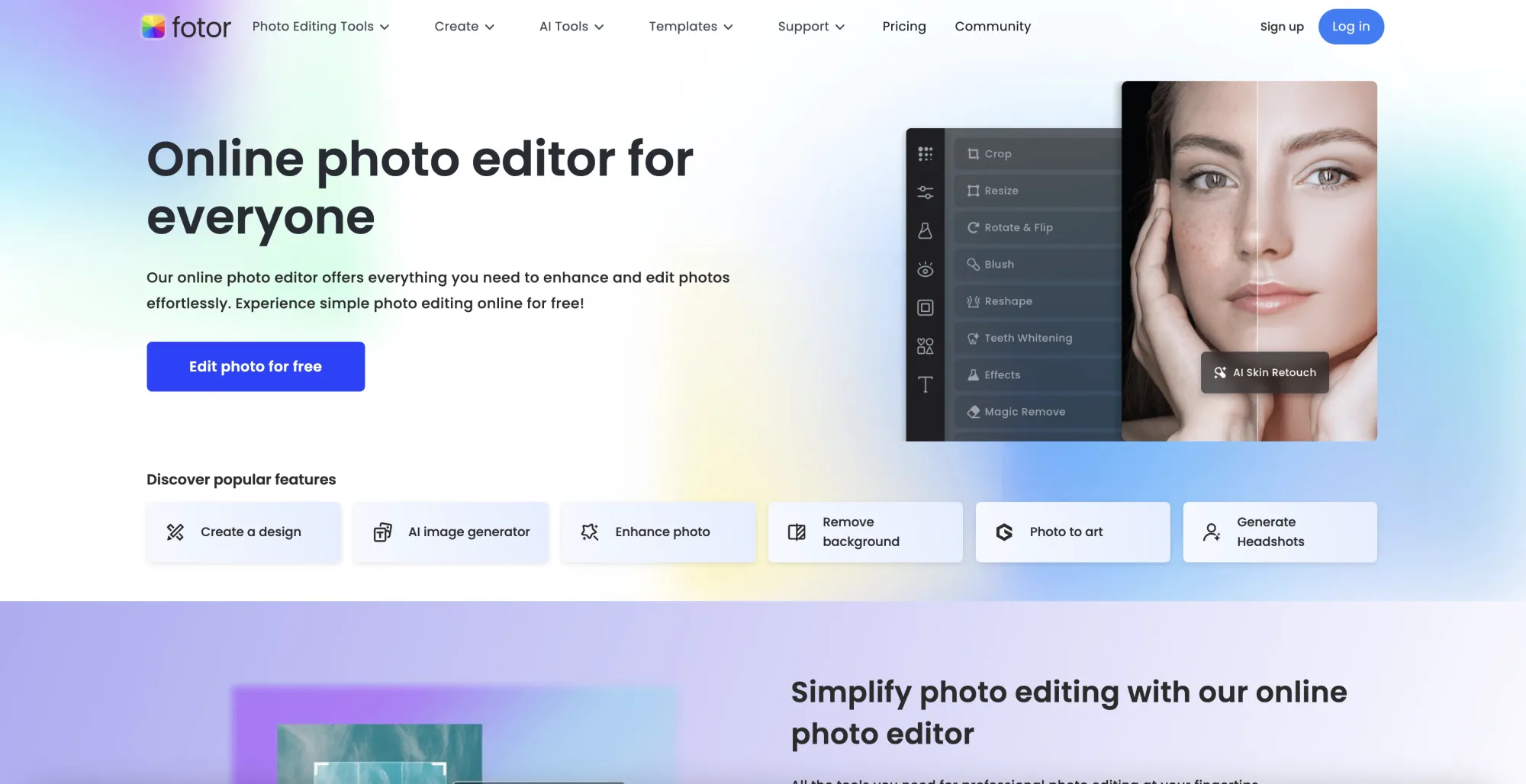
Fotorは、簡単で直感的なインターフェースを備え、写真編集を手軽に行えるオンラインツールです。特に、写真内の特定エリアにモザイク処理を施す機能を提供しています。
特徴:
- 写真に部分的なモザイク処理が可能
- 簡単なドラッグ&ドロップでエリアを選択
- 様々なスタイルのモザイクオプションを提供
長所:
- 初心者でも簡単に使えるインターフェース
- ブラウザで直接使用可能、インストール不要
短所:
- 顔の自動検出機能が不十分
- 複数の写真を同時に処理する機能がない
使用方法:
- ウェブサイトにアクセス: Fotorのウェブサイトにアクセスし、写真編集ツールを選択します。
- 写真をアップロード: モザイク処理を行いたい写真をアップロードします。
- モザイクを適用: 写真編集メニューからモザイクまたはぼかしオプションを選択します。
- エリアを選択: ドラッグしてモザイクを適用するエリアを指定します。
- 保存: 編集を終えた写真をダウンロードします。
2. Canva
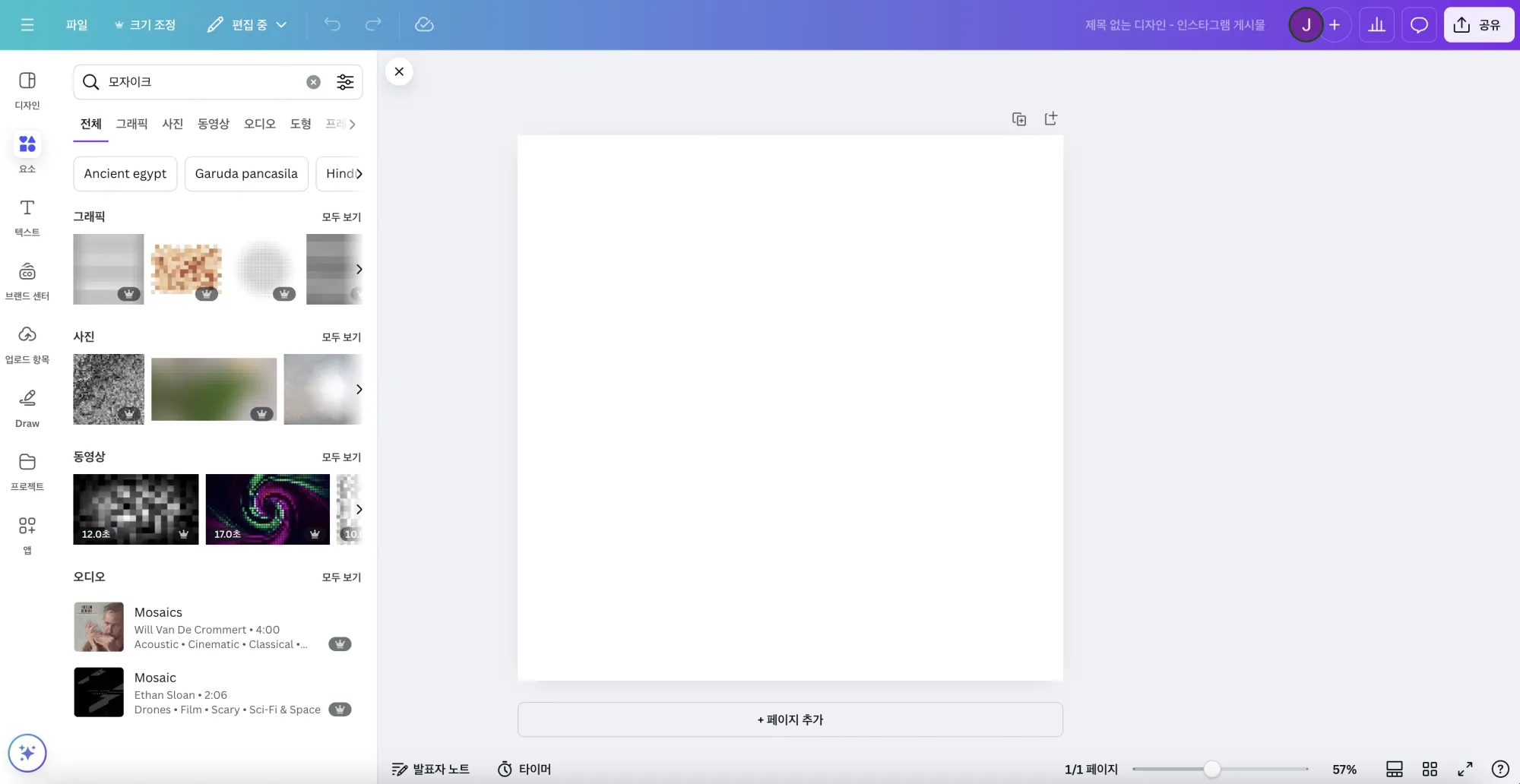
Canvaはデザインツールとして広く知られていますが、モザイク機能も備えています。このツールは、特定のエリアをぼかして敏感な情報を保護するのに役立ちます。
特徴:
- 多様なテンプレートとデザインツールを搭載
- ぼかし効果を適用して顔やナンバープレートなどの敏感なエリアを保護
長所:
- 他のデザイン作業と組み合わせて使用できる統合ツール
- 簡単な操作性と迅速な適用
短所:
- 顔の自動検出機能はなし
- 無料版では機能に制限あり
使用方法:
- ウェブサイトにアクセス: Canvaのウェブサイトにアクセスし、アカウントを作成またはログインします。
- デザインを開始: 「新しいデザインを作成」メニューから写真をアップロードします。
- ぼかし効果を適用: 編集メニューで「エフェクト」を選択し、ぼかしを適用するエリアを指定します。
- カスタマイズ編集: 必要に応じて他のテキストやデザイン要素を追加します。
- ダウンロード: 最終的な結果を保存します。
3. ブラー・ミー(BlurMe)
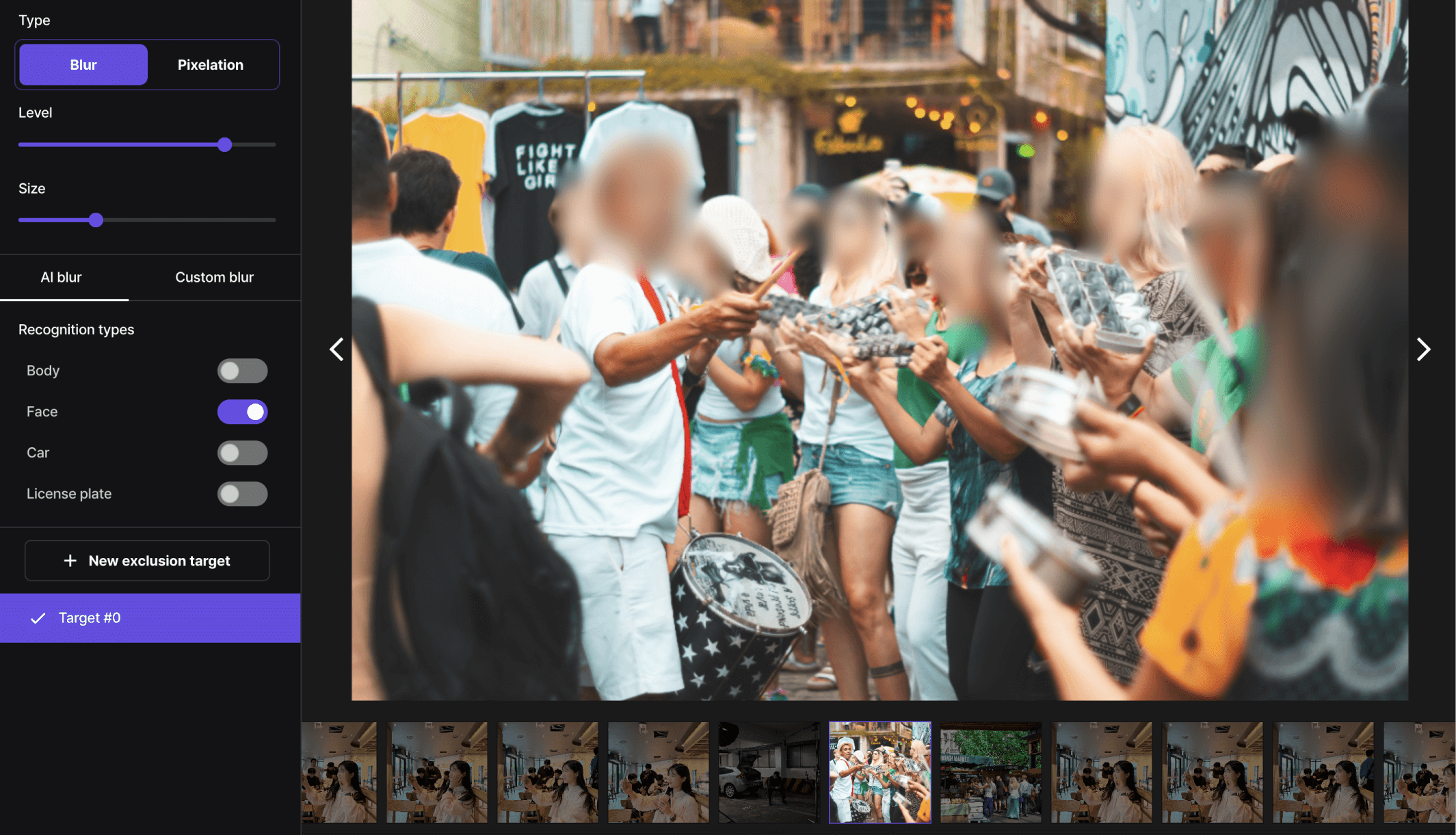
最後に紹介するツールはブラー・ミーです。ブラー・ミーはAIを基盤とし、写真内の顔やその他の敏感なエリアを自動で検出し、モザイク処理を行う専門的なツールです。
特徴:
- AI自動検出: 顔、自動車のナンバープレート、テキストなど、すべての敏感な情報を正確に識別
- 複数写真の処理: 複数の写真を一度にアップロードして一括モザイク処理が可能
- 選択的モザイク: 顔、人全体、車など、細かいエリアをユーザーが選択して処理可能
長所:
- モバイルでも使用可能: PCだけでなくモバイルデバイスでも迅速かつ正確に処理可能
- ワンクリックで解除: 特定の顔のモザイクを簡単に解除可能
短所:
- 高解像度の写真を処理する際に、若干時間がかかる場合がある
使用方法:
- ウェブサイトにアクセス: ブラー・ミーの公式ウェブサイトにアクセスします。
- 写真をアップロード: 写真ファイルをアップロードすると、AIが自動で顔や指定されたエリアを検出します。
- モザイク処理:
- 顔やナンバープレートなど、特定の要素を選択してモザイクを自動適用します。
- 必要に応じて顔をクリックしてモザイクを解除することも可能です。
- 複数ファイルの処理: 複数の写真を一度にアップロードして一括処理が可能です。
- 保存: 処理されたファイルをダウンロードします。
ブラー・ミーは特に、iPhoneでもインストールなしで非常に迅速にモザイク処理が行えるという大きな利点があります。
写真モザイクのベストな選択はどれでしょうか?
ご覧の通り、紹介した3つのツールにはそれぞれの強みと特徴があります。もしモザイク処理だけを素早く終わらせたいのであれば、間違いなく写真と動画のモザイクおよびぼかしに特化したブラー・ミーが最適な選択です。特にブラー・ミーは使いやすく、写真のアップロードは無制限で無料提供される点が大きな魅力です。
一方で、モザイク処理と併せて様々な編集や効果を追加したい場合は、FotorやCanvaのようなツールがより適しているかもしれません。Fotorはスタイリングをより細かく調整でき、Canvaは無数のテンプレートが揃ったオンラインツールです。
結局のところ、用途や状況に応じて最適なツールを選ぶのが良いでしょう。オンラインでアップロードするだけで写真のモザイク処理をサポートしてくれるツールを活用し、大切な写真を安全に保護し、共有・公開してみてください!



